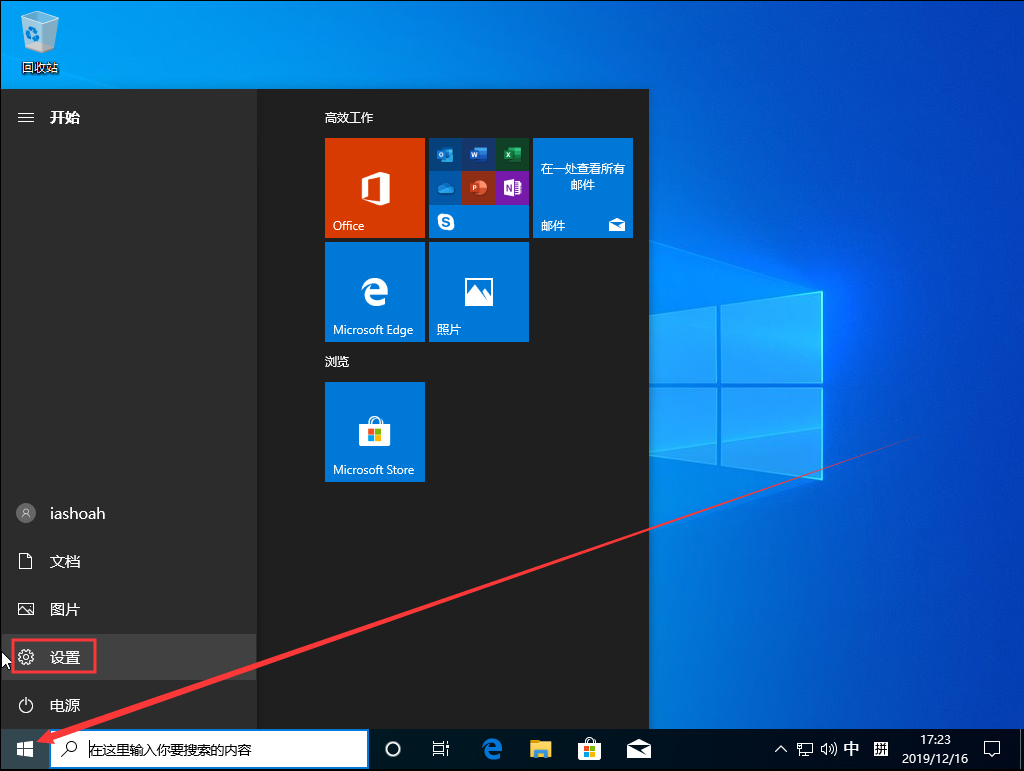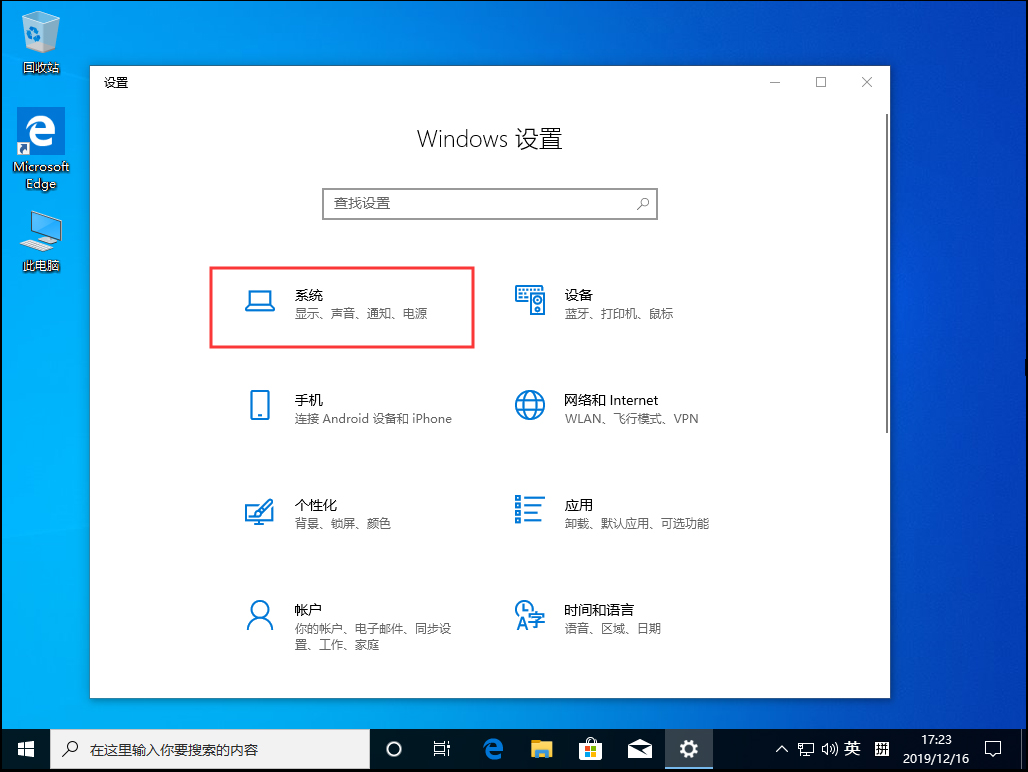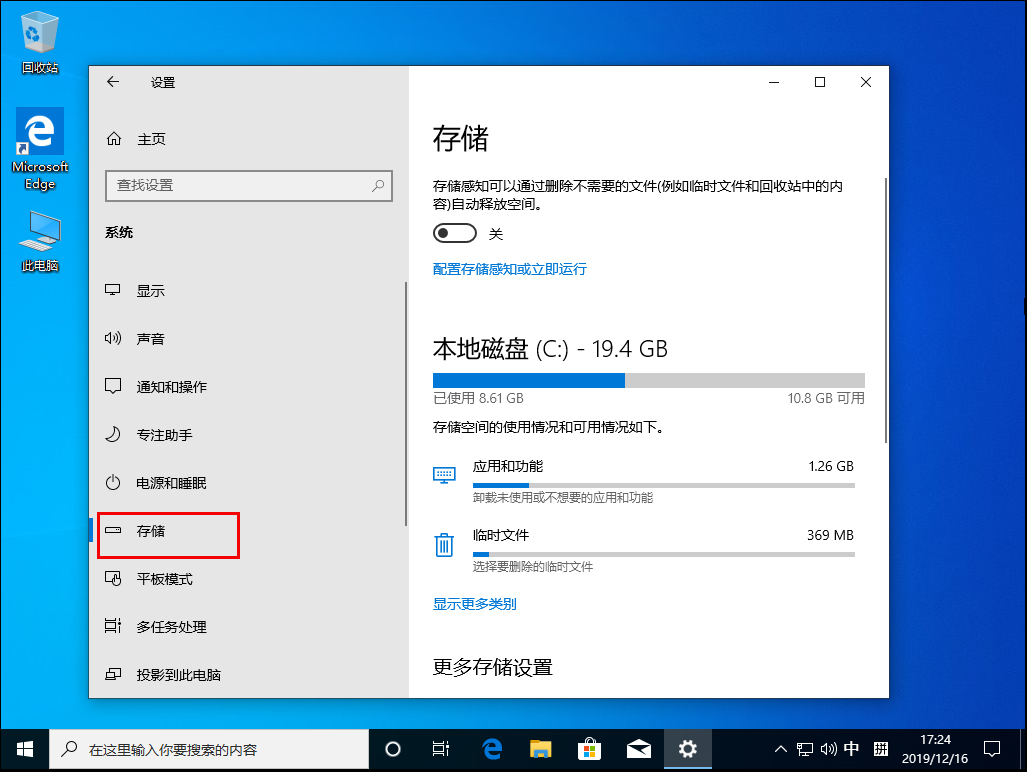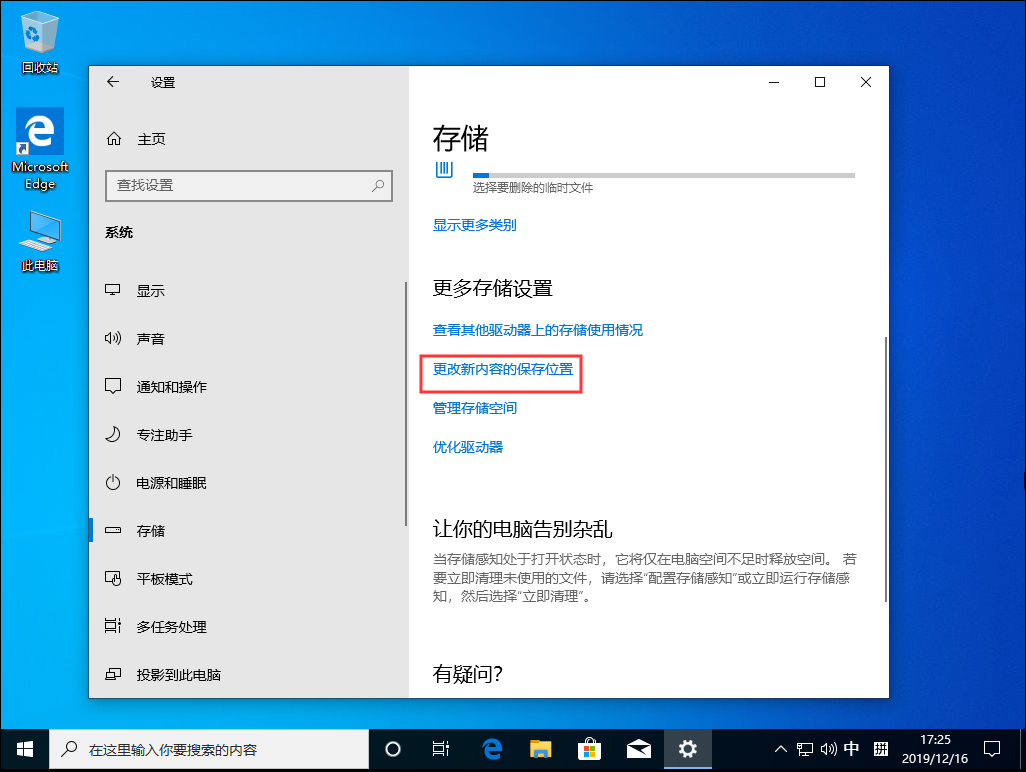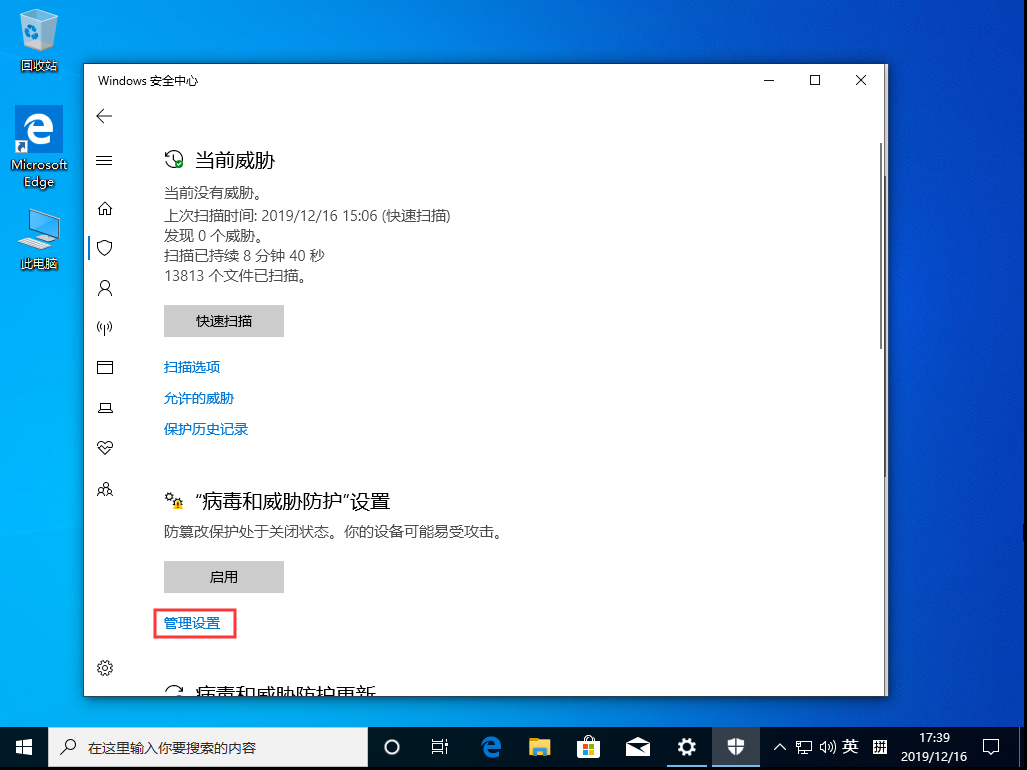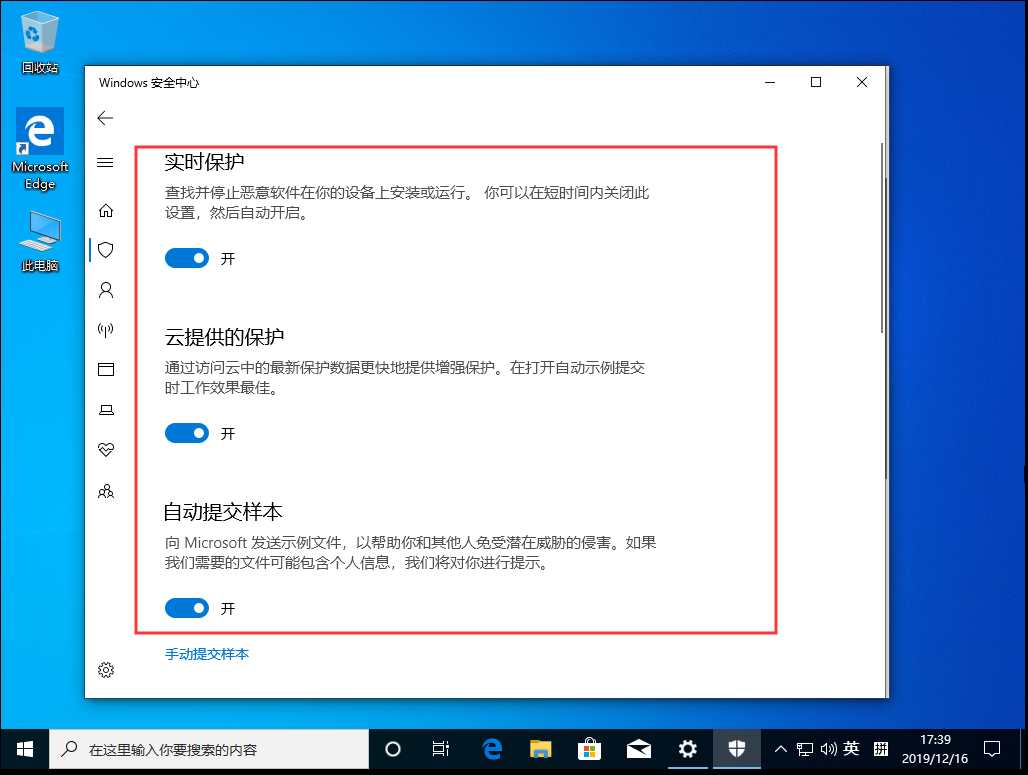首页
Win10 1909怎么关闭自带杀软?Win10 1909自带杀软关闭方法
Win10 1909怎么关闭自带杀软?Win10 1909自带杀软关闭方法
2021-12-27 06:53:29
来源:互联网
作者:admin
为了更好的保护用户的个人信息及财产安全,Win10系统内置了杀软“Windows Defender”。当然,如果不想使用Windows Defender的话,也可以将之手动关闭!那么,Win10 1909要怎么关闭自带杀软呢?感兴趣的朋友,不妨和小编一起来了解一下。
方法步骤
打开设备,依次选取“开始”图标、“设置”;
待设置页面弹出后,选取“更新和安全”;
然后,在左侧的栏目项中选择“Windows安全中心”;
接着,在右侧栏目中选取“打开Windows安全中心”;
选取“病毒和威胁防护”;
下滑页面,点击“管理设置”;
最后,将实时保护、云提供的保护和自动提交样本关闭,就可以了。
相关文章
- win10系统总弹出需要新应用打开此ymsgr的解决方法 01-24
- win10系统groove播放器无法使用怎么办?win10系统音乐groove无法播放修复教程 01-21
- win10系统怎么重置Linux子系统 01-20
- win10系统火狐浏览器怎么清理缓存 12-21
- 电脑公司ghostwin10系统怎么安装?电脑公司ghostwin10系统安装教程 11-27
- win10系统开机后提示服务器正在运行怎么解决? 11-24
精品游戏
换一批